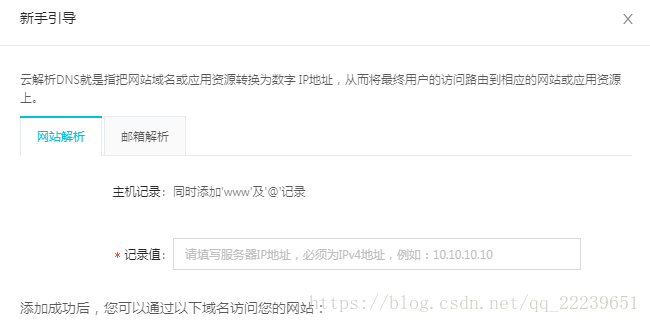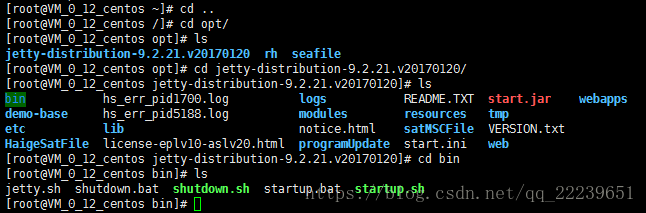騰訊雲部署域名網站
準備:
1、部署好的騰訊雲主機(例如ip:10.10.10.10)
2、JDK環境
3、jetty或Tomcat
4、web程式WAR包
5、域名地址(本文以阿里購買的域名為例)
步驟:
1、域名配置,在阿里雲購買一個自己的域名,開啟阿里雲解析控制檯,配置域名解析設定,具體可參照阿里給的文件和視訊,很詳細,但是阿里買的域名需要進行實名認證稽核才能通過域名解析。
2、點選新手指引新增域名解析,在記錄值處填寫雲主機的公網地址(10.10.10.10),這樣就能夠從網際網路中訪問雲主機,可通過ping雲主機IP地址和ping域名進行驗證,接下來只要在雲主機部署web服務即可。
3、配置雲主機環境,在騰訊雲上使用試用的雲主機,需要自己安裝環境。
4、安裝JDK,從官網下載JDK linux版本,根據自己雲主機選擇32位或64位,可以自行下載後通過FTP傳到雲主機上,這樣效率比較高。
5、將下載好的 jdk-8u181-linux-x64.tar.gz 賦值到 /usr/java/ 目錄下,沒有的話自行建立java目錄,並將jdk解壓到當前目錄下。
[[email protected]_0_12_centos ~]sudo mkdir /usr/java/
[[email protected]_0_12_centos java]tar -zxvf jdk-8u181-linux-x64.tar.gz6、配置環境變數。
vim /etc/profile
7、按 i 進入編輯狀態,轉到文末新增jdk環境變數,JAVA_HOME根據實際填寫,填完後按ESC,shift+:,wq 儲存退出。
【注】:CentOS6上面的是JAVAHOME,CentOS7是{JAVA_HOME}
#java environment
export JAVA_HOME=/usr/java/jdk1.8.0_144
export CLASSPATH=.:${JAVA_HOME}/jre/lib/rt.jar:${JAVA_HOME}/lib/dt.jar:${JAVA_HOME}/lib/tools.jar
export PATH=$PATH:${JAVA_HOME}/bin8、讓剛剛配置的環境變數生效。
source /etc/profile9、檢測環境變數是否生效,檢視jdk版本。
java -version10、環境變數配置完成後,下載jetty,將其解壓到 /opt 目錄下。
11、將打包好的web專案war包放入 jetty/webapps/ 目錄下,開啟bin目錄,修改 startup.sh 的許可權。
12、bin目錄下 ./startup.sh 啟動jetty服務,專案正常執行後可通過外網域名+埠訪問web網站,jetty伺服器埠在start.ini檔案中進行修改,預設為8080埠。
相關推薦
騰訊雲部署域名網站
準備: 1、部署好的騰訊雲主機(例如ip:10.10.10.10) 2、JDK環境 3、jetty或Tomcat 4、web程式WAR包 5、域名地址(本文以阿里購買的域名為例) 步驟: 1、域名配置,在阿里雲購買一個自己的域名,開啟阿里雲解析控制檯,配置域名解
基於騰訊雲的域名繫結和 tomcat 部署
前提條件:1.擁有一臺騰訊雲伺服器2.安裝了 tomcat 3.購買一個域名(需備案),並且將域名繫結到對應的伺服器上。需要在 tomcat 環境下配置 https 訪問的話可以看我的另外一篇部落格:一、配置安全組,開放伺服器埠號(我這裡以開放所有埠號為例子)二、配置入站規則
Hexo 博客 之 騰訊雲部署過程
自動部署 url 模式 配置文件 hex spa 網站 tab .org 寫在前面 Hexo 博客搭好了有差不多兩周時間了,這期間走了很多彎路,跳了很多坑。一些坑自己 bing 到了答案,找到了解決方法,一些坑則是自己摸索出來的解決方法。現在準備寫幾篇關於搭建流程、搭建過
騰訊雲部署jsp打包war檔案tomcat伺服器mysql資料庫
首先購買騰訊雲伺服器 配置伺服器的系統為:windows server 2012 R2 中文版 1.初始化密碼 騰訊雲控制檯找到伺服器 更多-密碼/金鑰-重置密碼 2.開放安全組 放通全部安全組 一間放通勾上放通全部 3.遠端連線伺服器 win+r輸入mstsc開啟遠端桌面 找到騰訊雲伺服器
零基礎利用騰訊雲伺服器搭建網站
騰訊雲地址:https://cloud.tencent.com/?fromSource=gwzcw.234976.234976.234976 大學生優惠地址:https://cloud.tencent.com/act/campus?utm_source=qcloud&utm_medium
騰訊雲部署javaWeb專案之一應用伺服器
1.登入騰訊雲,點選登入選擇瀏覽器登入。輸入使用者名稱 按回車鍵 然後輸入 密碼。 2.安裝java環境,直接命令:yum -y install java-1.8.0-openjdk java-1.8.0-openjdk-devel 3.配置環境變數。下面直接上命令 vim /etc/profi
【學習筆記】微信小程式騰訊雲部署之新手問題點
2017年8月31號微信小程式團隊釋出新的開發者工具1.01.170831,這幾天差不多把前端頁面設計有了大概的瞭解,正發愁怎麼設計後臺資料互動,新工具就來了。以下是設定介紹。 官方連結[https:
騰訊雲部署自己的VPN安全組配置
一切正確,但是卻報619錯誤,伺服器pptp日誌:LCP: timeout sending Config-Requests 網上各種找資料,後看到有人是在騰訊雲安全組上放通所有,就可以連線了 但是我不可放開所有啊,不然這安全組就沒有意義了,最後研究發現安全組裡有協
騰訊雲二級域名繫結到web伺服器下的二級目錄方法
首先,進入騰訊雲的雲解析。 在你的域名下,新增一個新的紀錄:記錄型別為A,主機記錄為你的二級域名,比如我的網站的根目錄是myweb.com, 現在要設定的是video.myweb.com,那麼這裡新增的主機記錄就是:video 然後新增記錄值,也就是你伺服器的IP地址。至此
Mongodb 騰訊雲部署
原來一直使用的團隊部署的mongodb或者雲服務商的,今天嘗試部署學習一下。 MongoDB 是一個基於分散式檔案儲存的資料庫。由 C++ 語言編寫。旨在為 WEB 應用提供可擴充套件的高效能資料儲存解決方案。MongoDB 是一個介於關係資料庫和非關係資料庫
騰訊雲DNSPod域名解析全面支援IPv6-only
自2016年6月1日起,蘋果要求所有提交App Store的iOS應用必須支援IPv6-only環境,根據蘋果開發者網站的宣告,大部分現有應用程式已經通過NSURLSession和CFNetwork APIs相容該協議。依然使用IPv4 APIs的或者硬體編碼IP地址的開
騰訊雲部署JavaWeb
前一段在騰訊雲上買了一個學生特惠伺服器,主要用來學習。 這兩天閒來無事想在上面部署一個簡單的小網站試試。 伺服器的配置如上圖 首先重建系統 選擇操作-更多-重灌系統 這裡我選擇了服務市場現成的配置,當然主要是因為我想快速建站,不過有時間還是最好自己在Linux安
騰訊雲部署golang flow流程,vue.js+nginx+mysql+node.js
image 跨域 png 雲上 nod sql數據庫 github log mar 這次總算把js-ojus/flow的ui部署到騰訊雲上,比較吐槽的就是,為啥這麽復雜,vue.js前後端分離,比golang編寫的部署方面復雜幾萬倍。真是浪費人生啊。 golang+sqli
在騰訊雲伺服器使用WamServer釋出PHP網站(不使用域名,直接用公網IP訪問)
······本文供學習之用,伺服器有重要資料的不推薦。本教程會使伺服器不安全,僅供學習。 一、簡介 一個寫的PHP網站想在騰訊雲中釋出,並且通過公網訪問,並不是容易的事情。 本文通過WampServer自帶的Apache服務去釋出自己的PHP網站,使得外網
騰訊雲Ubuntu安裝JDK、tomcat、mysql、部署網站步驟詳解
騰訊雲Ubuntu配置部署步驟:安裝JDK、Tomcat,mysql。部署一個Web的專案演示 1.購買伺服器:這個不用我說了,學生黨可以直接用自己的優惠一元購機 2.Xshell和Xftp或者winscp 因為是遠端操作伺服器,用一個命令操作頁面最好,所以我們選擇Xshell,而Xftp則是用來向伺
如何使用在騰訊雲申請的域名配合自己的電腦搭建自己的網站
首先在騰訊雲購買一個域名,例如我的www.xxtt.cn,購買成功後,實名認證後出現下圖:剛開始的時候服務狀態應該是稽核中,然後就是一直等待,等到稽核通過後才可以繼續下面的操作當服務狀態變為正常後,點選右側解析按鈕出現下圖點選新增記錄,繫結我們自己電腦的IP地址,他會彈出一個
騰訊雲centos7部署javaweb專案,並通過域名訪問
具體部署步驟 這裡我用的工具是Xmanager Enterprise 4(xshell和xftp) xshell的設定步驟 1、點選新建會彈出對話,點選連線設定名稱,主機,然後確定 名稱隨便取,我取的是騰訊雲+ip,主機就填伺服器ip 2、點選使用者身份驗證設定使用者
騰訊雲 雲開發 部署 Blazor網站
Blazor 應用程式除了在 Github Pages/Gitee Pages等靜態資源部署以外,現在你有了一個新的選擇,那就是使用雲開發靜態網站功能來部署啦!系統依賴在進行後續的內容前,請先確保你的電腦中安裝了.NET Core 3.1/5.0執行環境。如果沒有安裝,可以訪問http://dot.net 下
騰訊雲 網站開啟HTTPS
顯示 輸入 ftp 重點 rom 點擊 已提交 管理中心 time 下圖是我站點的初始化樣子,可以看到只是輸出一個字符串,啥也沒有,並且沒有https。 這無所謂,因為我們的重點是https,而不是網站內容 接下來就是配置https的關鍵步驟了,其實只需要三步而已:
騰訊雲、CloudXNS域名服務器
16px 服務 服務器 域名 -h spa body HR log 騰訊雲 f1g1ns1.dnspod.net f1g1ns2.dnspod.net CloudXNS lv3ns1.ffdns.net lv3ns2.ffdns.net lv3ns3.ffdns.n